Viele von Ihnen haben sich sicher schon gefragt, wie man eine Domain mit Cloudflare schützen kann, aber auch gleichzeitig Dienste wie Teamspeak anbieten kann.
Dieses ist sonst nicht ohne weiteres möglich, da Cloudflare ein CDN-Netzwerk zwischen Client und Server schaltet. Die richtige Server IP wird somit nicht mehr durchgereicht, ein Grund warum standardmäßig die Subdomain “direct.domain.tld” angelegt wird. Der Erklärbär-Text dazu lautet:
We added a subdomain that allows you to access your server directly without passing through the CloudFlare network. You should use this domain to access services like SSH, FTP, and Telnet. You can change the default name of the subdomain to something other than direct for enhanced security.
Das Zauberwort, um das Durchreichen des Teamspeak-Dienstes zu ermöglichen, heißt SRV DNS-Eintag. Dieses Tutorial lässt sich somit auch ohne weiteres auf andere DNS-Dienste anwenden, solange sich dort SRV-Einträge erstellen lassen.
Loggen Sie sich nun auf Cloudflare.com ein und wechseln Sie über “Websites” zu den “DNS-Settings” (auffinbar bei Klick auf das kleine Zahnrad neben der Domain).
Unterhalb der Liste der vorhandenen DNS-Einträge, wo sich auch der “direct”-Eintrag finden lässt, wird Ihnen angeboten einen neuen Eintrag anzulegen. In dem Dropdown-Menü können Sie nun zwischen verschiendenen DNS-Eintragarten wählen, um fortzufahren wählen Sie bitte “SRV” aus. Es wird nun ein Liste eingeblendet, die wie im folgenden Bild aussieht.
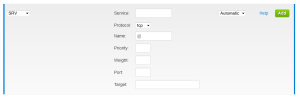 Um nun die richtigen Werte eintragen zu können, müssen Sie erst wissen, was die Begriffe “Service”, “Protocol”, “Name”, “Priority”, “Weight”, “Port” und “Target” bedeuten.
Um nun die richtigen Werte eintragen zu können, müssen Sie erst wissen, was die Begriffe “Service”, “Protocol”, “Name”, “Priority”, “Weight”, “Port” und “Target” bedeuten.
Im Feld “Service” sollte der symbolische Name des Dienstes, der weitergeleitet werden soll, eingetragen werden. In Ihrem Fall sollte Sie “_ts3” eintragen.
“Protocol” ist der Übertragungsweg, der ausgewählt werden soll. Das Protokoll ist in Ihrem Fall “udp”, es ist gleichzusetzen mit dem Protokoll für den “Voice”-Port in Teamspeak, also der Port, der angegeben werden muss, um auf dem richtigen Server zu landen. Der Standardport wäre bei Teamspeak 3 9987.
“Name” ist die Subdomain, über die das Ganze laufen soll, also beispielsweise ts.domain.tld. Sie brauchen hier nur den Namen der Subdomain eintragen. Soll die Domain, also domain.tld verwendet werden, belassen Sie den Eintrag bei dem @-Zeichen.
“Priority” kann 0 gesetzt werden, falls keine weiteren “_ts3” Einträge vorhanden sind. Falls doch werden die Einträge mit der niedrigeren Prioritätszahl bevorzugt behandelt.
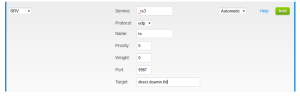 “Weight” kann ebenfalls 0 gesetzt werden, falls keine weiteren “_ts3” Einträge vorhanden sind, die die gleiche Priorität haben. “Weight” kann als Lastverteilungsoption zwischen Einträgen mit der gleichen Priorität genutzt werden. Wird also im ersten Eintrag eine Gewichtung von 3 und im zweiten Eintrag eine Gewichtung von 2 eingetragen, so verteilt sich die Last zu 3/5 auf den ersten Eintrag und zu 2/5 auf den zweiten Eintrag.
“Weight” kann ebenfalls 0 gesetzt werden, falls keine weiteren “_ts3” Einträge vorhanden sind, die die gleiche Priorität haben. “Weight” kann als Lastverteilungsoption zwischen Einträgen mit der gleichen Priorität genutzt werden. Wird also im ersten Eintrag eine Gewichtung von 3 und im zweiten Eintrag eine Gewichtung von 2 eingetragen, so verteilt sich die Last zu 3/5 auf den ersten Eintrag und zu 2/5 auf den zweiten Eintrag.
“Port” ist die Portnummer des gewünschten Zielservers. Im Standardfall wäre dies 9987.
Das Feld “Target” wird mit einer Subdomain ausgefüllt, welche nicht durch den Cloudflare-Tunnel führt, sondern direkt auf den Teamspeak-Host zeigt. Die “direct”-Subdomain würde sich in diesem Fall anbieten.
Der SRV-Eintrag ist nun vollständig und kann hinzugefügt werden, dies erfolgt mit einem Klick auf den grünen “Add”-Button. Schließen Sie die Bearbeitung nun mit “I’m done entering my DNS records”-Button ab. Innerhalb weniger Stunden, maximal 24 Stunden, sollten nun die Nameserver aktualisiert werden und Ihr Teamspeak ist nun über ts.domain.tld erreichbar. Ich wünsche Ihnen viel Spaß mit dieser neuen Einstellung!
Achtung: Das Beispiel domain.tld muss durch Ihre Top-Level-Domain ersetzt werden.

No responses yet